När du arbetar med servrar många gånger måste du komprimera eller dekomprimera filer via terminalen, och i många fall vet vi inte (eller kommer vi ihåg) hur man gör det. Jag ger dig en artikel som jag publicerade för en tid sedan i min gamla blogg, och det förklarar i detalj hur man gör det.
Innan du komprimerar och dekomprimerar med något av följande format, se till att du har installerat kompressorn som motsvarar det format som vi ska arbeta med.
Tjärfiler
Paket: tar -cvf archivo.tar /dir/a/comprimir/
Packa upp: tar -xvf archivo.tar
Se innehåll: tar -tf archivo.tar
Gz-filer
Komprimera: gzip -9 fichero
Komprimera: gzip -d fichero.gz
Bz2-filer
Komprimera: bzip fichero
Komprimera: bzip2 -d fichero.bz2
gzip ó bzip2 de komprimerar bara filer [inte kataloger, det är därför tjära finns]. För att komprimera och arkivera samtidigt måste du kombinera tjära och gzip eller bzip2 som följer:
Tar.gz-filer
Komprimera: tar -czfv archivo.tar.gz ficheros
Komprimera: tar -xzvf archivo.tar.gz
Se innehåll: tar -tzf archivo.tar.gz
Tar.bz2-filer
Komprimera: tar -c ficheros | bzip2 > archivo.tar.bz2
Komprimera: bzip2 -dc archivo.tar.bz2 | tar -xv
Se innehåll: bzip2 -dc archivo.tar.bz2 | tar -t
Zip-filer
Komprimera: zip archivo.zip ficheros
Komprimera: unzip archivo.zip
Se innehåll: unzip -v archivo.zip
Lha-filer
Komprimera: lha -a archivo.lha ficheros
Komprimera: lha -x archivo.lha
Se innehåll: lha -v archivo.lha
Se innehåll: lha -l archivo.lha
Arj-filer
Komprimera: arj -a archivo.arj ficheros
Komprimera: unarj archivo.arj
Komprimera: arj -x archivo.arj
Se innehåll: arj -v archivo.arj
Se innehåll: arj -l archivo.arj
Zoo-filer
Komprimera: zoo -a archivo.zoo ficheros
Komprimera: zoo -x archivo.zoo
Se innehåll: zoo -L archivo.zoo
Se innehåll: zoo -v archivo.zoo
Rar-filer
Komprimera: rar -a archivo.rar ficheros
Komprimera: rar -x archivo.rar
Se innehåll: rar -l archivo.rar
Se innehåll: rar -v archivo.rar
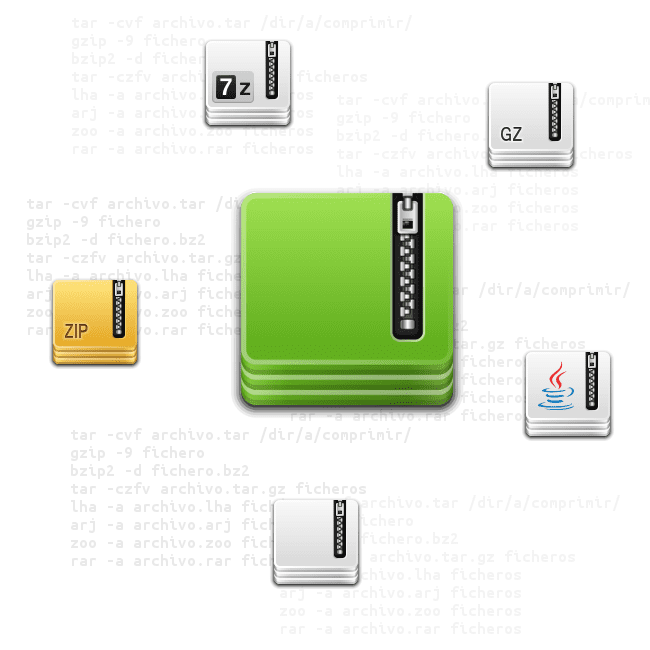
Jag vet inte om distroerna som är avsedda för servrar, men på skrivbordsdistributioner installeras inte alltid paketen för varje typ av komprimering (rar, jar, till exempel).
Om detta är fallet ska du installera alla paket som motsvarar varje typ av komprimeringsfil innan komprimering eller dekomprimering.
Hälsningar.
Det här är vad jag klargör i början av inlägget 🙂
Det är sant, heh.
Jag försökte olika metoder som hittades på WWW för att extrahera en fil eller en zip-fil med flera delar (flera zip-filer) från en Google Drive-nedladdning men de fungerade inte (bra).
Jag fick det äntligen enkelt från terminalen så här:
packa upp filnamn01.zip
när jag har extraherat den delen på samma sätt med följande:
packa upp filnamn02.zip
och så vidare …
En annan väg:
7z x filnamn01.zip
när jag har extraherat den delen på samma sätt med följande:
7z x filnamn02.zip
och så vidare …
Fuente: https://www.lawebdelprogramador.com/foros/Linux/1720854-Como-extraer-un-fichero-zip-multiparte.html
Hur kunde jag packa upp flera * .tar-filer samtidigt?
Hälsningar och tack.
Hur kunde jag packa upp flera * .tar-filer samtidigt?
Hälsningar och tack.?
kör följande kommando
för FIL i * .tar.gz; gör tjära xzvf $ FILE; Gjort
!!!!! gratis linux HONDURAS !!!